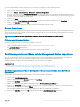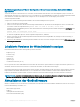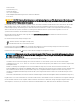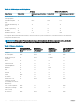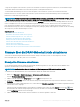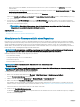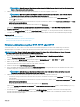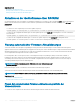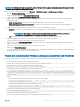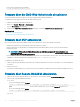Users Guide
ANMERKUNG: Aktualisierungen, die nicht unterstützt oder nicht für das System oder die installierte Hardware gelten,
sind im Vergleichsbericht nicht enthalten.
5 Wählen Sie die erforderlichen Aktualisierungen aus und führen Sie einen der folgenden Schritte aus:
ANMERKUNG: Eine Version, die als „Verfügbar“ markiert ist, weist nicht immer darauf hin, dass es ist die neueste
verfügbare Version oder aktueller als die bereits installierte Version ist.
• Für Firmware-Images, bei denen kein Neustart des Hostsystems erforderlich ist, klicken Sie auf Install (Installieren). Zum
Beispiel .d7-Firmwaredatei.
• Für Firmware-Images, bei denen ein Neustart des Hostsystems erforderlich ist, klicken Sie auf Installieren und Neustart oder Beim
nächsten Systemstart installieren.
• Um die Aktualisierung der Firmware abzubrechen, klicken Sie auf Abbrechen.
Wenn Sie auf Install (Installieren), Install and Reboot (Installieren und Neustart) oder Install Next Reboot (Beim nächsten
Neustart installieren) klicken, wird die Meldung Updating Job Queue angezeigt.
6 Klicken Sie auf Jobwarteschlange, um die Seite Jobwarteschlange anzuzeigen, wo Sie die gestuften Firmware-Aktualisierungen
verwalten oder auf OK klicken können, um die aktuelle Seite neu zu laden und den Status der Firmwareaktualisierung anzuzeigen.
Zugehöriger Link
Aktualisieren der Gerätermware
Anzeigen und Verwalten von gestuften Aktualisierungen
Planung automatischer Firmware-Aktualisierungen
Firmware-Aktualisierung über FTP, TFTP oder HTTP
Sie können einen FTP-, TFTP- oder HTTP-Server einrichten und iDRAC kongurieren, um dies für die Ausführung von Firmware-
Aktualisierungen zu verwenden. Sie können die Windows-basierenden Update-Pakete (DUPs) und eine Katalogdatei verwenden.
ANMERKUNG
: Der Lifecycle Controller muss aktiviert sein und Sie müssen über die Berechtigung zur Server-Steuerung
verfügen, um Firmware für andere Geräte als iDRAC zu aktualisieren.
1 Gehen Sie in der iDRAC-Webschnittstelle zu Übersicht > iDRAC-Einstellungen > Aktualisierung und Rollback.
Die Seite Firmware-Aktualisierung wird angezeigt.
2 Wählen Sie im Register Aktualisierung die gewünschte Option in Dateispeicherort aus – FTP, TFTP oder HTTP.
3 Geben Sie die erforderlichen Details in die angezeigten Felder ein.
Weitere Informationen zu den Feldern nden Sie in der iDRAC Online-Hilfe.
4 Klicken Sie auf die Option Auf Aktualisierungen prüfen.
5 Nach vollständiger Aktualisierung wird im Abschnitt Aktualisierungsdetails ein Vergleichsbericht mit der aktuellen Firmware-Version
und den im Repository verfügbaren Firmware-Versionen angezeigt.
ANMERKUNG
: Aktualisierungen, die nicht unterstützt werden oder nicht für das System zutreend sind, oder
installierte Hardware sind im Vergleichsbericht nicht enthalten.
6 Wählen Sie die erforderlichen Aktualisierungen aus, und führen Sie einen der folgenden Schritte aus:
• Für Firmware-Images, bei denen kein Neustart des Hostsystems erforderlich ist, klicken Sie auf Installieren. Zum Beispiel: .d7-
Firmwaredatei.
• Für Firmware-Images, bei denen ein Neustart des Hostsystems erforderlich ist, klicken Sie auf Installieren und Neustart oder Beim
nächsten Systemstart installieren.
• Um die Aktualisierung der Firmware abzubrechen, klicken Sie auf Abbrechen.
Wenn Sie auf Installieren, Installieren und Neustart oder Beim nächsten Neustart installieren klicken, wird die Meldung Updating
Job Queue angezeigt.
7 Zur Anzeige der Seite Job-Warteschlange klicken Sie auf Job-Warteschlange. Auf dieser Seite können Sie die bereitgestellten
Firmware-Aktualisierungen anzeigen und verwalten. Klicken Sie auf OK um die aktuelle Seite zu aktualisieren und den Status der
Firmware-Aktualisierung anzuzeigen.
Managed System und Management Station einrichten
77